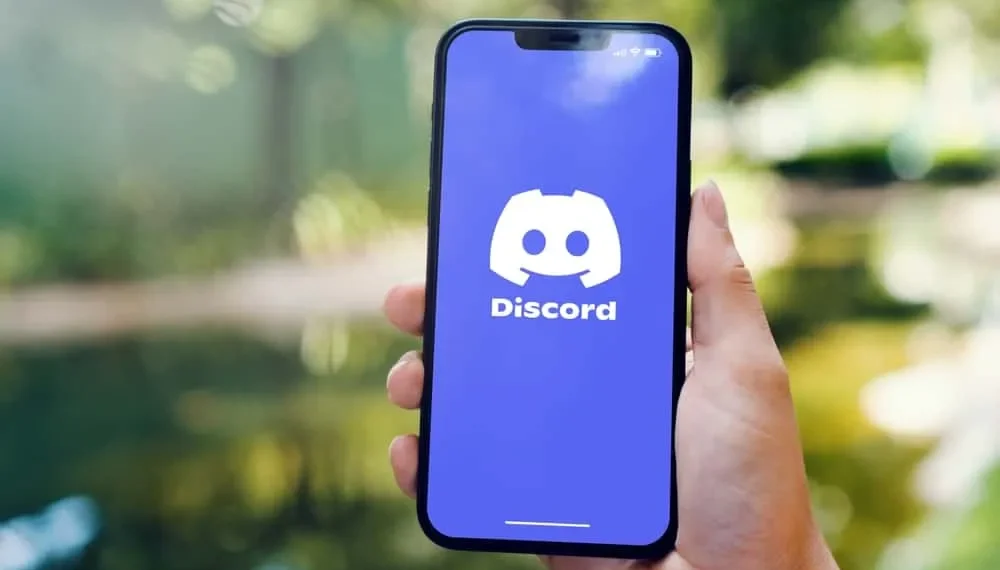Adakah anda ingin bergaul dengan semua rakan anda melalui panggilan perselisihan?
Discord adalah platform VoIP yang sangat baik yang membolehkan anda berhubung dengan rakan -rakan, terutama rakan -rakan. Dengan Discord, anda dapat dengan cepat berbual dengan seseorang melalui panggilan suara atau video.
Lebih -lebih lagi, anda boleh membuat keputusan untuk membuat panggilan kumpulan dan menghubungkan dengan semua rakan perselisihan anda dengan menambahkannya kepada panggilan perselisihan anda, tetapi bagaimana anda mencapai itu?
Jawapan cepat
Untuk menambah seseorang ke panggilan perselisihan, anda boleh menambahkannya melalui pautan jemputan atau dari senarai rakan anda. Jika anda telah menambah seseorang sebagai rakan perselisihan anda, mulakan panggilan perselisihan, ketik ikon tambah di bahagian atas, pilih rakan anda, dan tambahkannya ke panggilan kumpulan Discord. Sebagai alternatif, cari pelayan dan menghasilkan pautan ke panggilan sebaik sahaja anda memulakan panggilan. Kongsi pautan dengan orang tertentu, dan pentadbir akan menerima permintaan gabungan mereka apabila mereka mengklik padanya.
Kami akan merangkumi semua butiran mengenai menambahkan seseorang ke panggilan perselisihan anda, bermula dengan alasan untuk menambahkan orang ke panggilan perselisihan. Seterusnya, kita akan melihat dua cara cepat menambahkan seseorang untuk panggilan perselisihan. Mari kita mulakan!
Apakah panggilan perselisihan dan mengapa menambahkan orang kepadanya?
Discord adalah platform yang membolehkan orang menyambung melalui sembang, audio, dan panggilan video. Panggilan perselisihan merujuk kepada apabila anda mencari seseorang pada perselisihan dan mula membuat panggilan kepada mereka, supaya apabila mereka menerima panggilan anda, anda menyambung dan berbual melalui video atau suara.
Apabila anda ingin berhubung dengan keluarga atau rakan anda, Discord adalah platform yang sangat baik untuk digunakan kerana ia membolehkan menambah beberapa orang untuk panggilan, dan anda tidak akan kecewa dalam panggilan kumpulan. Apabila anda telah memulakan panggilan dengan seseorang, anda mungkin mahu melibatkan orang lain dalam panggilan untuk mendengar pendapat mereka.
Lebih -lebih lagi, anda boleh berkongsi pengalaman dengan rakan -rakan anda, yang memerlukan anda menambahkannya ke panggilan anda. Namun, anda boleh menerangkan sesuatu kepada rakan anda, seperti bercakap tentang jenama anda. Dalam hal ini, anda boleh membuat panggilan perselisihan dan menambah rakan -rakan anda.
Terdapat banyak sebab untuk menambahkan seseorang untuk panggilan perselisihan. Mari bergerak ke langkah -langkah untuk digunakan untuk menambahkan seseorang ke panggilan perselisihan.
Cara menambah seseorang untuk menelefon panggilan
Discord menawarkan dua langkah mudah untuk menambahkan orang ke panggilan perselisihan. Anda boleh melakukannya menggunakan pautan jemputan atau dari senarai rakan -rakan Discord.
Mari menggali!
Kaedah #1: Menggunakan senarai rakan
Perhatikan bahawa untuk kaedah ini berfungsi, anda mesti menambah orang yang anda mahu jemput sebagai rakan anda pada perselisihan. Jika tidak, minta mereka menghantar ID Discord mereka dan mulakan dengan menambahkannya sebagai rakan anda. Sebaik sahaja anda melakukannya, teruskan dengan langkah -langkah di bawah.
- Buka aplikasi Discord di desktop anda.
- Pilih rakan dalam senarai anda untuk membuat panggilan.
- Dengan rakan yang dipilih, klik ikon panggilan di bahagian atas.
- Cari tanda tambah di bahagian atas dan klik padanya.
- Senarai rakan anda akan muncul.
- Pilih rakan yang ingin anda tambahkan dengan menandakan kotak semak di sebelah kanan mereka.
- Sebaik sahaja anda telah menambah rakan sasaran anda, klik butang "Buat Kumpulan DM" .
Bingo! Semua rakan yang anda pilih akan ditambah pada panggilan yang anda mulakan, dan anda akan melihat mereka muncul dalam panggilan anda.
Kaedah #2: Menggunakan pautan jemputan
Sebagai alternatif, anda boleh menggunakan pautan jemputan panggilan perselisihan untuk menambah seseorang ke panggilan perselisihan anda.
Inilah cara untuk mencapai itu:
- Buka aplikasi Desktop Discord.
- Cari orang dari senarai rakan anda dan klik ikon panggilan.
- Di sebelah kiri, cari pelayan yang anda gunakan untuk panggilan.
- Klik butang lungsur di sebelah pelayan anda.
- Pilih pilihan untuk "Jemput Orang" .
- Setelah pautan jemputan dijana, klik butang "Salin" .
- Kongsi pautan yang disalin melalui mana -mana platform, termasuk WhatsApp, Telegram, dll.
- Sesiapa yang menerima pautan boleh mengetuknya walaupun mereka tidak berada di senarai rakan anda.
- Pentadbir akan menerima permintaan gabungan dari semua orang yang mengetuk pautan jemputan.
- Sebaik sahaja pentadbir menerima permintaan gabungan, orang boleh menyertai panggilan perselisihan.
Itu sahaja. Menggunakan pautan jemputan berfungsi dengan baik apabila anda ingin menambahkan seseorang ke panggilan perselisihan, dan mereka tidak berada di senarai rakan anda atau ketika mensasarkan orang tertentu.
Kesimpulan
Panggilan Discord adalah cara yang baik untuk menghubungkan dengan rakan -rakan dan berkongsi idea dan pengalaman.
Pada perselisihan, anda boleh memulakan panggilan dan menambah orang lain untuk mengambil bahagian dalamnya.
Kami telah melihat dua cara menambahkan seseorang untuk panggilan perselisihan. Cubalah mereka.